Čo je Chrome Canary a je bezpečný?
S miliónmi aktívnych používateľov je Google Chrome prehliadač, ktorý pred všeobecným vydaním prechádza intenzívnym testovaním nových funkcií a opráv chýb. Ak si chcete tieto funkcie a opravy vyskúšať skôr, ako štandardní používatelia prehliadača Chrome(Chrome) , môžete prejsť na Google Chrome Canary , špičkovú verziu prehliadača Chrome(Chrome) .
Google Canary je jedným zo štyroch „kanálov“ vydania prehliadača Chrome , ktoré umožňujú (Chrome)prehliadaču Chrome(Chrome) testovať tieto funkcie s menšou používateľskou základňou a sú zamerané na vývojárov a testerov, ktorí môžu nahlásiť chyby a problémy, aby ich mohli rýchlo opraviť. Ak vás zaujíma Google Chrome Canary a chcete sa dozvedieť viac, tu je to, čo potrebujete vedieť.

Čo je Google Chrome Canary?(What is Google Chrome Canary?)
Keď uhliari smerovali dole do baní, vzali si so sebou kanárika ako systém včasného varovania. Ak kanárik prežil, vzduch mohol bezpečne dýchať. Ak nie, bol čas odísť.
Termín „kanárik“ sa teraz používa v technologických kruhoch a odkazuje na alfa testovacie verzie softvéru. Google Chrome nie je iný, so štyrmi rôznymi „kanálmi“ vydaní, ktoré siahajú od stabilného(Stable) , ktorý ponúka najstabilnejšie vydanie pre bežných používateľov, až po Canary , ktoré ponúka funkcie a opravy, no s oveľa väčšou nestabilitou.

Je dôležité si to uvedomiť, pretože Google Chrome Canary nie je stabilný prehliadač. Ak sa ho rozhodnete použiť, očakávajte neočakávané, od nefunkčných funkcií až po bežné pády. Môže to vyzerať ako Chrome , ale pod kapotou sa testuje množstvo zmien kódu, ktoré pomôžu zlepšiť používanie prehliadača Google Chrome(Google Chrome) .
Niektoré z opráv a nových funkcií v prehliadači Chrome Canary(Chrome Canary) prejdú cez kanály vydania, ktoré boli dôkladne otestované v kanáloch Dev a Beta , kým sa stanú súčasťou hlavného stabilného vydania. Iné však budú zrušené alebo zmenené takmer bez upozornenia.
Pre koho je Chrome Canary vhodný?(Who Is Chrome Canary Suitable For?)
Existuje dôvod, prečo nie je prehliadač Chrome Canary(Chrome Canary) ponúkaný ako štandard pre používateľov prehliadača Chrome(Chrome) , pretože nestabilný prehliadač pravdepodobne povzbudí používateľov, aby prešli na iný prehliadač. Nie je vhodný pre väčšinu používateľov, ktorí by nemali očakávať, že budú riešiť zlyhania, spomalenia, chyby a iné problémy pri každodennom používaní.
Chrome Canary je testovací prehliadač pre vývojárov, testerov zabezpečenia kvality a zvedavých technikov, ktorí chcú vyskúšať najnovšie funkcie a opravy. S týmto vedomím používajte Canary podľa určenia: iba na testovanie. Neplánujte(Don) ho použiť na kritickú prácu, ktorá by sa mohla stratiť napríklad pri náhodnom zlyhaní.

Ak chcete vyskúšať prehliadač Chrome , aby sa lepšie používal, prechod na Canary je najlepší spôsob, ako to urobiť. Ak zistíte nové chyby alebo ak chcete navrhnúť nové funkcie, môžete tak urobiť pomocou sprievodcu správou o testovaní chýb prehliadača Chromium(Chromium bug testing report wizard) .
Môžete si tiež pozrieť nové funkcie alebo opravy chýb v prehliadači Chrome Canary(Chrome Canary) a v iných kanáloch vydania prehliadača Chrome na webovej lokalite o (Chrome)stave platformy Chrome(Chrome platform status website) .
Ako nainštalovať Chrome Canary(How to Install Chrome Canary)
Ak chcete prejsť na Chrome Canary na svojom smartfóne so systémom Windows , Mac alebo Android , budete si ho musieť nainštalovať samostatne. Ako samostatnú inštaláciu si môžete nainštalovať Chrome Canary na svoj počítač PC, Mac alebo smartfón so systémom Android(Android) bez odstránenia alebo výmeny stabilnej verzie prehliadača Chrome(Chrome) .
- Ak to chcete urobiť v systéme Windows, stiahnite si najnovšiu verziu prehliadača Chrome Canary(download the latest version of Chrome Canary) a spustite inštaláciu. Väčšina používateľov systému Windows si bude chcieť nainštalovať 64-bitovú verziu, ale pre staršie počítače je k dispozícii 32-bitová verzia prehliadača Chrome Canary . (32-bit version of Chrome Canary)Používatelia počítačov Mac(Mac) si budú musieť stiahnuť verziu pre počítače Mac(download the Mac version) , zatiaľ čo používatelia systému Android si budú musieť nainštalovať Chrome Canary z Obchodu Google Play(install Chrome Canary from the Google Play Store) .

- Pri inštalácii prehliadača Chrome(Chrome) na svoju platformu postupujte podľa pokynov na obrazovke . Používatelia systému Windows budú musieť potvrdiť niektorý z pokynov na obrazovke, zatiaľ čo používatelia počítačov Mac budú musieť presunúť ikonu Chrome Canary(Chrome Canary icon ) do priečinka Applications v okne inštalácie Finder .
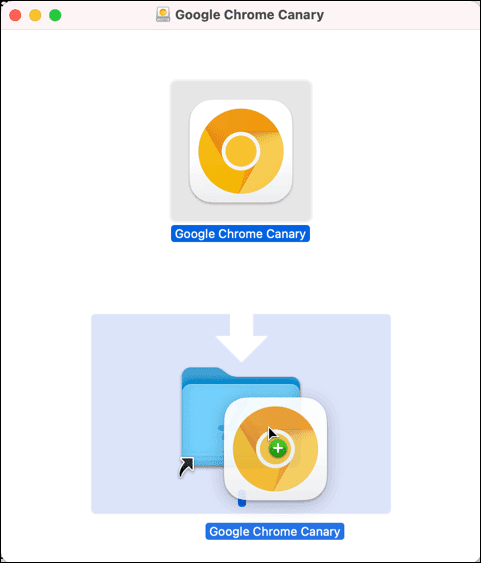
- Po nainštalovaní sa Chrome Canary zobrazí v ponuke Štart systému Windows(Windows Start) alebo v ponuke Launchpad na Macu – výberom(Mac—select) tejto ikony ho spustíte na počítači PC alebo Mac . Chrome Canary má na rozdiel od stabilnej verzie prehliadača Google Chrome(Google Chrome) zlatú ikonu, ktorá ho odlišuje od stabilnej verzie prehliadača Chrome(Chrome) .

- Ak používate Android , klepnite na ikonu Chrome Canary v zásuvke aplikácie vášho zariadenia. Rovnako ako verzie pre stolné počítače má Chrome Canary v systéme Android(Android) zlatú ikonu – klepnutím na ňu ju otvoríte.

- Otvorí sa okno Chrome Canary , ktoré vyzerá veľmi podobne ako stabilná verzia prehliadača Chrome(Chrome) , no s malými rozdielmi v závislosti od nových funkcií. V tomto bode môžete začať testovať prehliadač.

Podobne ako stabilná verzia prehliadača Chrome(Chrome) môžete po nainštalovaní aplikácie Canary synchronizovať svoje záložky(sync your bookmarks) pomocou účtu Google , no možno budete chcieť ponechať profil účtu oddelený od pravdepodobne chybnej verzie prehliadača. Ak sa rozhodnete prestať používať Google Chrome Canary , odinštalujte prehliadač zo svojho zariadenia bežným spôsobom.
V systéme Windows môžete odinštalovať programy(uninstall programs) z ponuky Nastavenia systému Windows(Windows Settings) , zatiaľ čo používatelia počítačov Mac môžu aplikáciu odstrániť z priečinka Aplikácie v aplikácii (Applications)Finder . Používatelia systému Android(Android) budú musieť podržať a vybrať ikonu Canary v zásuvke aplikácie a potom ju odstrániť výberom možnosti odinštalovania.
Povolenie vlajok a funkcií prehliadača Chrome Canary(Enabling Chrome Canary Flags and Features)
Nie všetky funkcie prehliadača Google Chrome Canary(Google Chrome Canary) sú dostupné hneď po inštalácii a otvorení prehliadača. Zatiaľ čo mnohé nové funkcie sa aktivujú automaticky, iné vyžadujú, aby ste vo svojom prehliadači povolili príznaky prehliadača Chrome(enable Chrome flags) , aby ste ich mohli aktivovať.
Príznaky Chrome(Chrome) sú skryté funkcie v prehliadači Chrome(Chrome) , ktoré okrem iného umožňujú povoliť alebo zakázať nové funkcie. Ak je nová funkcia veľmi nová a obzvlášť nestabilná, tieto funkcie môžu byť dodané vo verzii Chrome Canary so zakázaným príznakom, čo umožňuje používateľovi povoliť alebo zakázať ich na testovanie.
- Ak chcete povoliť príznak vlastných nastavení, otvorte nové okno prehliadača Chrome Canary . Do panela s adresou napíšte chrome://flags , aby ste zobrazili ponuku skrytých príznakov.

- Načíta sa ponuka Experimenty(Experiments ) so zoznamom rôznych príznakov, ktoré môžete povoliť alebo zakázať. Dostupné príznaky sú uvedené na karte Dostupné(Available) so stručným popisom ich použitia a toho, či zostanú dostupné aj v budúcich vydaniach. Ak chcete povoliť alebo zakázať príznak, vyberte rozbaľovaciu ponuku vedľa príznaku a vyberte možnosť Vypnuté(Disabled ) alebo Povolené(Enabled) .

- Zakázanie určitých príznakov bude vyžadovať reštartovanie prehliadača Chrome Canary . (Chrome Canary)Ak to chcete urobiť, vyberte tlačidlo Znova spustiť(Relaunch) v spodnej časti okna alebo manuálne zatvorte a reštartujte prehliadač.

- Po reštartovaní prehliadača Chrome Canary(Chrome Canary) môžete vyskúšať novú funkciu (ak je viditeľná) alebo inak monitorovať výkon či stabilitu prehliadača, kým je prehliadač aktívny. Ak nie ste spokojní, zopakujte vyššie uvedené kroky, aby ste sa vrátili do ponuky Experimenty(Experiments) a obnovili príznak nastavenia na predvolené(Default ) nastavenie z rozbaľovacej ponuky. Prípadne vyberte možnosť Obnoviť všetko(Reset all ) , aby ste obnovili všetky príznaky na ich predvolené nastavenie.

- Chrome Canary má tiež kartu s rýchlym prístupom Experimenty(Experiments) , ktorú si môžete zobraziť a ktorá vám umožňuje rýchlo povoliť alebo zakázať testy hlavných funkcií. Ak to chcete urobiť, otvorte okno Canary a potom vyberte ikonu Experimenty(Experiments) v pravom hornom rohu. V rozbaľovacej ponuke nastavte jednu alebo viac možností na Povolené, Zakázané(Enabled, Disabled) alebo Predvolené(Default) , v závislosti od preferovaného výberu.
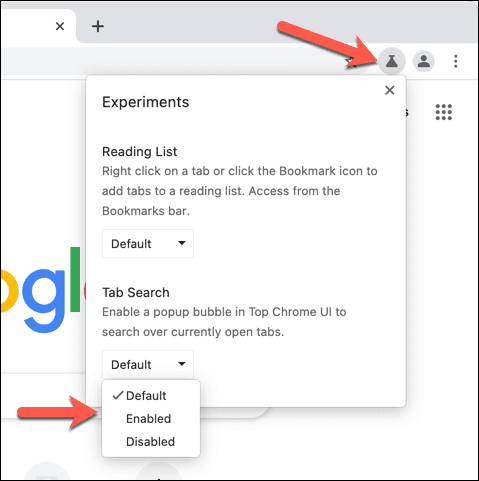
Testovanie lepšieho zážitku z prehliadača Google Chrome(Testing a Better Google Chrome Experience)
Ak chcete pomôcť projektu Chromium(Chromium project) a pomôcť prehliadaču Google Chrome(Google Chrome) a ďalším prehliadačom založeným na prehliadači Chrome byť ešte lepšími, prechod na Google Chrome Canary je skvelý spôsob, ako to urobiť. Testovaním nových funkcií a nahlasovaním chýb môžete pomôcť znížiť pády a zamrznutia prehliadača Chrome(reduce Chrome crashes and freezes) vo verzii Stable.
Ak je Chrome Canary príliš nestabilný, existujú ďalšie spôsoby, ako môžete vyskúšať nové funkcie prehliadača Chrome(Chrome) . Napríklad niektoré experimentálne príznaky prehliadača Chrome(experimental Chrome flags) sú k dispozícii na vyskúšanie v štandardnom vydaní Chrome Stable . Prípadne si môžete nainštalovať nové rozšírenia prehliadača Chrome(install new Chrome extensions) na rozšírenie funkcií prehliadača Chrome o zábavné alebo produktívne doplnky.
Related posts
Ako exportovať a importovať záložky Chrome
Ako zálohovať históriu prehliadača Google Chrome
Čo je vylepšená ochrana v prehliadači Google Chrome a ako ju povoliť
Čo je nástroj Software Reporter Tool v prehliadači Chrome a ako ho zakázať
Ako opraviť chyby bezpečnostného certifikátu SSL v prehliadači Chrome
Ako odstrániť históriu a aktivitu vyhľadávania na YouTube
Ako vložiť podpis do Dokumentov Google
6 Rozšírenia pripomenutia pre Google Chrome
Ako vďaka rozšíreniu Google Keep v prehliadači Chrome je surfovanie po webe zábavné
Ako pripnúť kartu v prehliadači Google Chrome
9 skrytých funkcií v Mapách Google, ktoré by ste si mali vyskúšať
14 najlepších tém Google Chrome, ktoré by ste mali vyskúšať
Ako spravovať záložky v prehliadači Google Chrome
Skvelé nové funkcie v prehliadači Google Chrome v73
Ako vyhľadávať otvorené karty v prehliadači Google Chrome
Chrome Music Lab: Ako vytvoriť skvelú hudbu a zvuky
Ako odstrániť Chrome spravovaný vašou organizáciou
5 pokročilých používateľských funkcií v prehliadači Chrome by mal poznať každý
Čo sú upozornenia Googlu na kontakt na ochranu proti COVID?
Ako zmeniť jazyk v prehliadači Google Chrome
